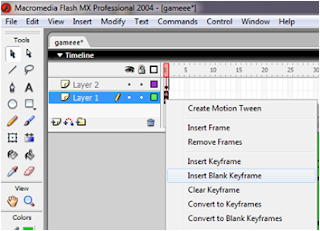Oke gan , saya disini bukan.nya
sok pintar, sok keren , sok cool. Tetapi saya ingin berbagi ilmu kepada anda
dengan kemampuan otak saya. Ga
dengan kemampuan otak saya. Ga
bayar lho gan XD LoL. Oh iya , kalau ada yang salah
tentang yang saya buat ini, anda boleh
memperbaikinya kok J
Apa salahnya kita saling bekerja sama. Langsung mulai aja
yaa gan .. saya ajarin kalian dengan
detail koq gan J
Pertama – tama : kalian harus punya program flash 2004
nya dulu donk
Kedua : kalau sudah punya , klik macromedia flash nya ..
Pilih create New , Flash document … seperti ada di tanda
panah tersebut
Setelah
itu muncul.lah gambar seperti ini
Setelah itu , klik Insert , klik timeline , klik layer
sehinggal layer menjadi 2 seperti gambar ini
Terserah mau di.bikin nama endiri atau gak J terus kembali lagi
klik layer 1
Sampe sini ngerti gan :D LOL , hhehe..
Pilih text tool seperti gambar ini
Buat kata kata “Play” di layer 1 seperti gambar di.bawah
ini , kasih background biar keren , LOL
Skalian promosi nama gua gan :D LOL
Sesudh
ittu , kalian blok kata kata play tersebut dengan selection tool
Dan di.blok seperti ini gan :D
Kemudian tekan F8 , akan muncul gambar seperti ini J
di.situ ada nama , terserah mau buat nama apa yang
menurut kalian bagus , bikin nama yoza juga boleh :D
ada behavior , disitu ada
movie clip , untuk menggerakkan sesuatu (missal.nya dari
kiri ke kanan)
button , untuk di.tekan seperti play tadi , kalau dia
ditekan akan berpindah ke tampat lain.
Graphic , untuk alas saja , maksud.nya kalau background
warna putih kan ga kelihatan nulis text nya , jadi kita pilih graphic untuk
alasnya ..
Jadi sekarang kita pilih Button , kemudian klik “OK”
Tombol play akan berubah seperti ini
Sampe sini ngerti gan ?? :D
LOL :p
Kemudian , klik kata kata “play” tersebut disitu ada
tulisan kita klik ittu , atau dengan mengkilik F9 juga
boleh , akan muncul gambar seperti ini J
Ohya , klik layer 1 dulu yaa … baru tekan action – Button
atau F9
Akan muncul seperti ini
Tulis dengan
On (release)
{
gotoAndPlay(2)
}
Seperti gambar yang di.atas
Fungsi gotoAndPlay(2) , untuk memindahkan ke frame 2
Di layer 1 dan layer 2 anda klik kanan , kemudian klik
insert blank keyframe, seperti gambar ini
Maka akan muncul seperti ini J
Setelah ittu , di.layer 2 ada insert blank keyframe atau
gambar ini  anda klik satu persatu lalu di action – frame
tulis coding “stop()”
anda klik satu persatu lalu di action – frame
tulis coding “stop()”
Seperti gambar ini ,
Sampe sini ngerti gan :D aduh gan capek ngetik.nya , gua
makan dulu ya gan ?? :D
LOL , gak kok bercanda , kita lanjutin lagi gan :D
Kalau sudah , coba dulu gan klik CTRL + enter gan , kalau
sudah bias kayak gambar di.bawah ini ,
anda berhasil gan :D
Gambar 1 sebelum “play” belum di.klik
Gambar
2 setelah “play” di.klik
Kalau sudah seperti ini gan , selamat anda berhasil gan
:D , ittu baru pencetan play aja , balum kita buat game nya , lol :D
Oke kita lanjutkan lagi dengan membuat game rocket.nya J
Klik file , klik open , cari gambar peta dari google atau
semacam.nya , kemudian , letakkan di.background seperti gambar ini
Ternyata dia muncul.nya di.tempat baru , bukan di.tempat
yang kita buat tadi :D
LOL XD , ya udah gan , tenang aja , kita copy paste aja pindahin ke layar satu “gameee”
Seperti gambar di.bawah ini :D
Seperti ini gan , LOL :D
Inget , letakin petanya di.layer 1 bukan di.layer 2 J
Kemudian , ambil gambar rocket.nya , dan membuat baru
seperti gambar di.bawah ini gan :D
Usahakan rocket.nya PNG Image yaaa ? J
Layer 3 kita letakkan di.atas
Klik layer 3 , terus letakkan rocket tersebut ke layer 3 J
Seperti ini gan :D
Sesudah ittu , klik F8 , pilih movie clip gan , jadiin
movie clip J
Layer 3 , lingkaran pertama , blank keyframe , lingkaran
kedua baru insert keyframe seperti ini gan
Maka jadi seperti ini
Oke gak gan , ready stok gan :D hhahaha :D
Kemudian , kita gerakkan ke kiri , ke kanan , ke atas
dank e bawah roket.nya , LOL :D
hhahaha :D
Buat folder baru dan kita beri nama script J seperti ini gan :
Klik Action – frame , ohya , sebelum.nya roket ittu beri
nama “roket” dulu J
Seperti ini gan J
Setelah ittu , klik folder script , klik action – frame
atau F9 , tulis coding” tersebut
Ini coding.nya
Tekan w untuk ke atas
Tekan a untuk ke kiri
Tekan s untuk ke bawah
Tekan d untuk ke kanan
Tekan spasi untuk fire
Kalau mau pencetan yang lain , bisa pake table ASCII yang
dec
Contoh
A = 65
W = 87
D = 68
S = 83
Spasi = 32
function Maju(a)
{
roket.onEnterFrame
= function()
{
roket._y
-= a;
if(roket.hitTest(gedung))
{
roket._y
+= 100;
}
}
}
function Kiri(b)
{
roket.onEnterFrame
= function()
{
roket._x
-= b;
}
}
function Kanan(c)
{
roket.onEnterFrame
= function()
{
roket._x
+= c;
}
}
function Bawah(d)
{
roket.onEnterFrame
= function()
{
roket._y
+= d;
}
}
this.onEnterFrame = function()
{
if(Key.isDown(87))
//maju
{
Maju(4)
}
else
if(Key.isDown(65)) //kiri
{
Kiri(4)
//roket._x
-=4;
}
else
if(Key.isDown(68)) //kanan
{
Kanan(4)
//roket._x
+=4;
}
else
if(Key.isDown(83)) //bawah
{
Bawah(4)
//roket._y
+=4;
}
else
if(Key.isDown(81)) //Q
{
delete(roket.onEnterFrame);
}
else
if(Key.isDown(32)) //spasi // fire
{
roket.play();
}
}
Maka akan bergerak roket.nya ke kiri , kanan , atas , dan
bawah J
Tapi bikin coding.nya di.scrip.nya di sini gan J
di.lingkaran nomor 2 ya gan , yang di.tunjukin di.panah.
Nahh , skarang kita bikin tembakan.nya gan .. klik roket
yang ada di.layer 3 akan muncul gambar seperti ini J
Muncul
layer baru lagi , kita bikin peluru.nya di.sini , tambah layernya di.sini gan
:D
Buat peluru.nya ini aja gan :D
Buat movie clip gan jangan lupa gan :D
Dekatkan ke roket.nya seperti ini gan :D
Sesudah ittu pindahkan layer peluru ke bawah , biar ga
kelihatan ga n seperti ini :D
Ga kelihatan kan gan (y) :D hhhehee :p
Setelah itu , ayo kita bermain movie clip gan :D
Geser dulu roket.nya ke kanan J seperti ini gan :D
Setelah ittu J
, klik layer peluru J
, insert keyframe J
Kemudian , pindahkan peluru ke atas seperti ini gan :D
Setelah ittu J
, klik layer peluru J
, insert keyframe J
Kemudian , pindahkan peluru ke atas seperti ini gan :D
Di 25 di layer peluru klik insert keyframe , kemudian ,di
tengah tengah klik kanan terus klik mention tween ,
Di layer roket di 25 , klik insert frame gan :D seperti
gambar di.bawah ini gan :D
Setelah itu geser lagi , untuk menutupinya :D
Klik action – move terus buat coding “stop()” di.peluru
seperti ini gan :D
Dan peluru ittu jangan lupa beri nama gan , dan saya beri
nama “yoza”
Kelik sembarang untuk mengembalikan seperti semula ,
seperti ini LOL :D
Coba tekan CTRL + enter untuk mencoba , tekan spasi untuk
menembak J
Terus saya mau buat rintangan.nya gan :D
Seperti ini gan
Saya mau buat rintangan ,
apabila pesawat ittu menumbur gedung , dia akan mundur gan , berikut anda tambahkan
coding ini di script:
if(roket.hitTest(gedung))
{
roket._y += 100;
}
Letaknya , anda bisa lihat
di coding sebelum.nya J
Terimakasih , hanya ini
yang saya bisa mengasih ilmu buat anda , apabila anda mau menambahkan silahkan
comment , saya terima kok J
Ma.af saya cuman ini
bikin.nya , silahkan anda bikin rintangan.nya se.kreasi mungkin gan :D karena ,
inspirasi dan kreativitas orang itu berbeda beda gan J trima kasih J




 <
<